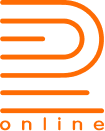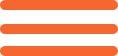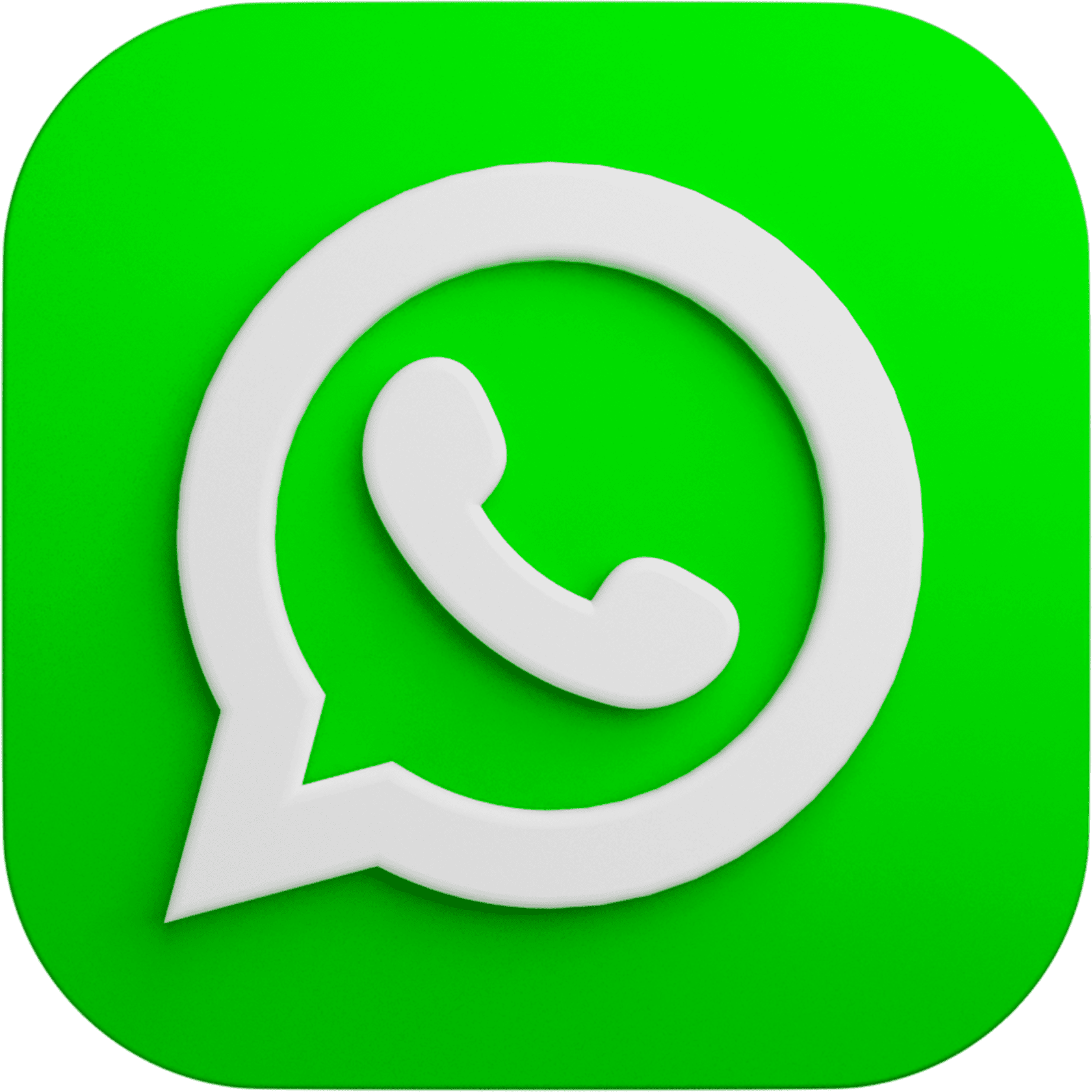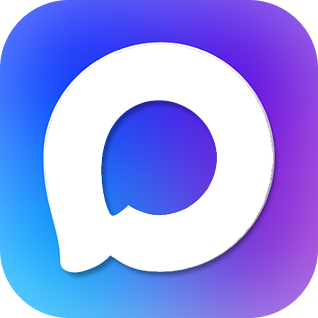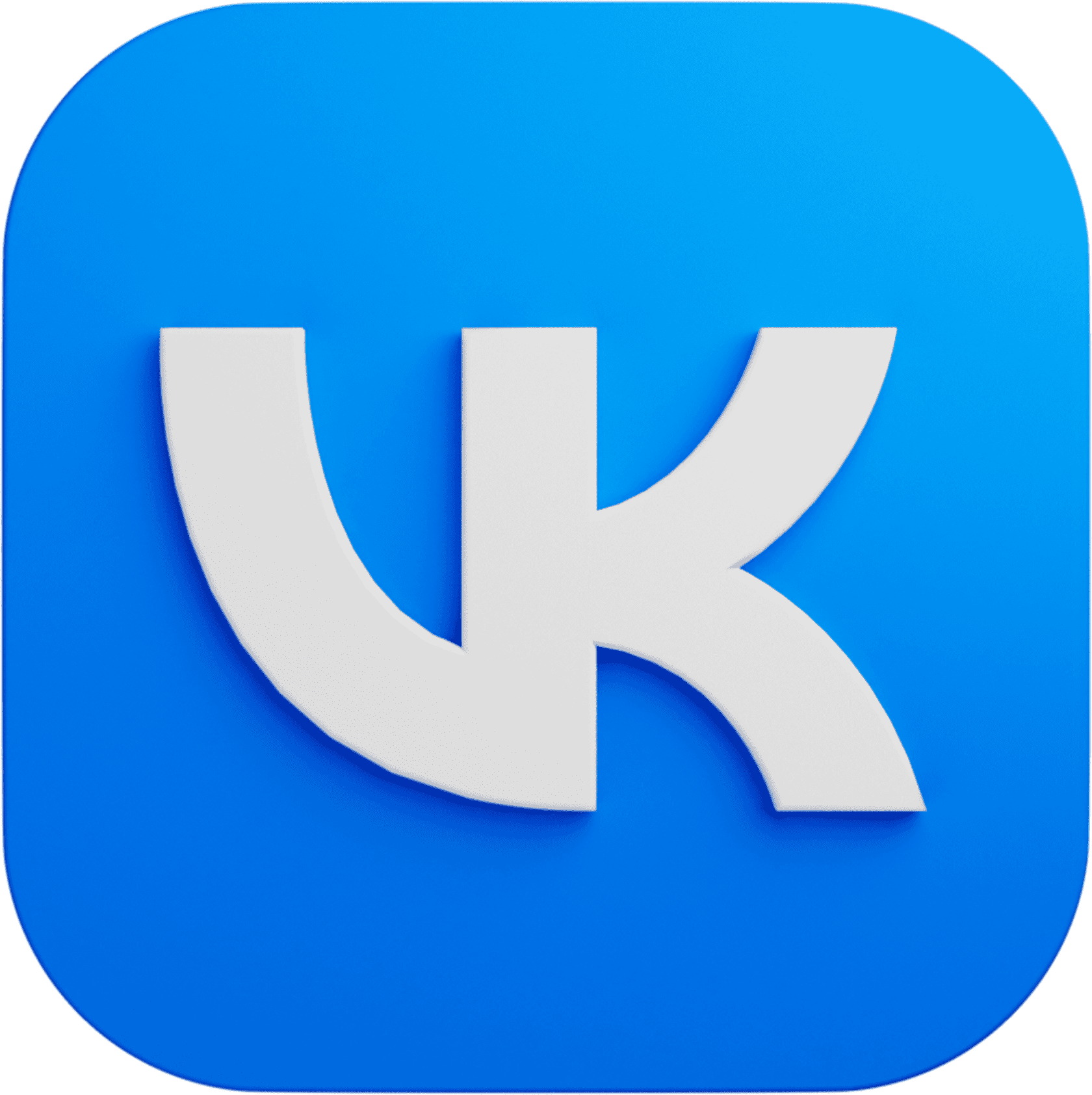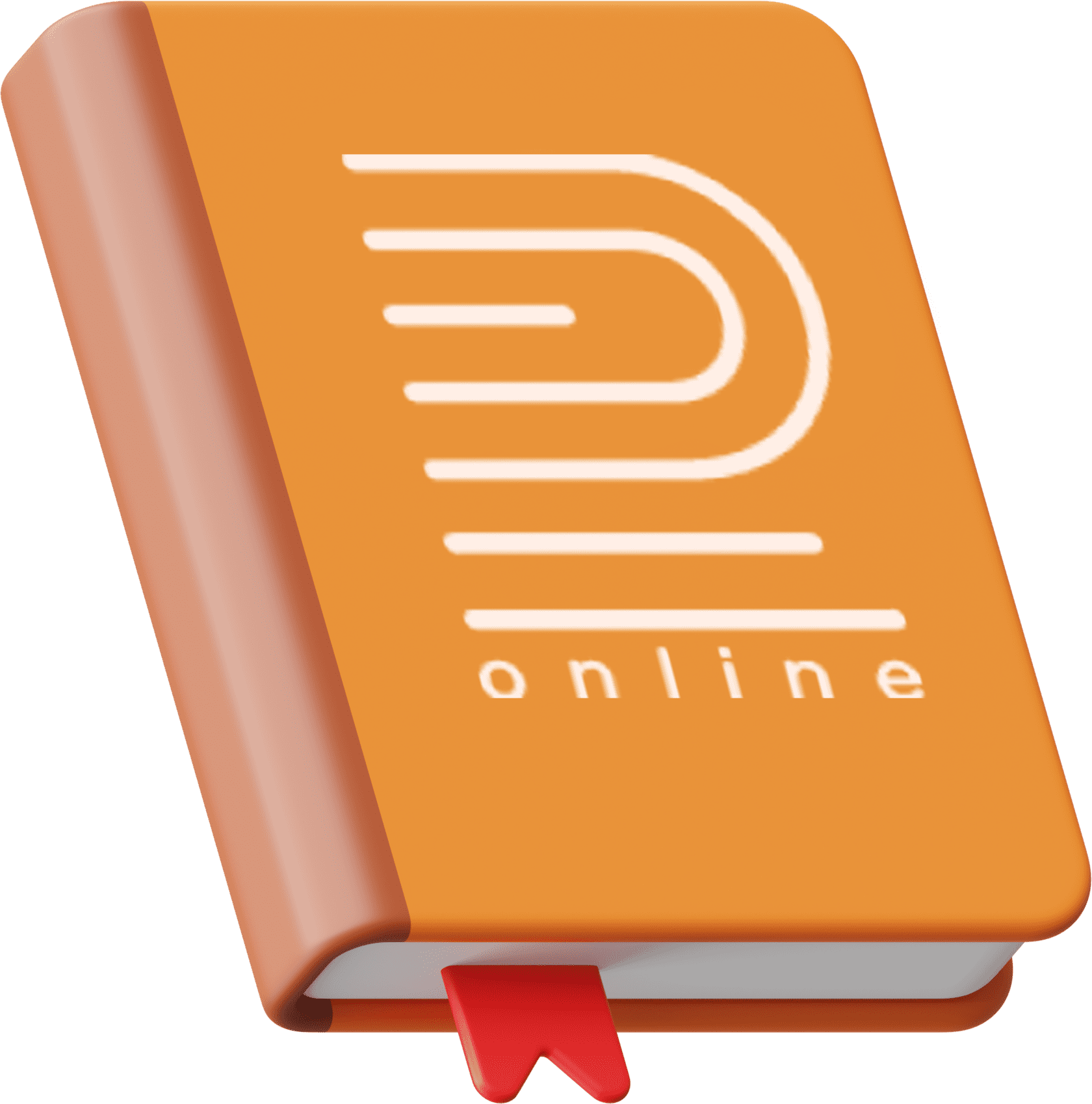Как отправлять рассылки
в мессенджерах из RadistWeb
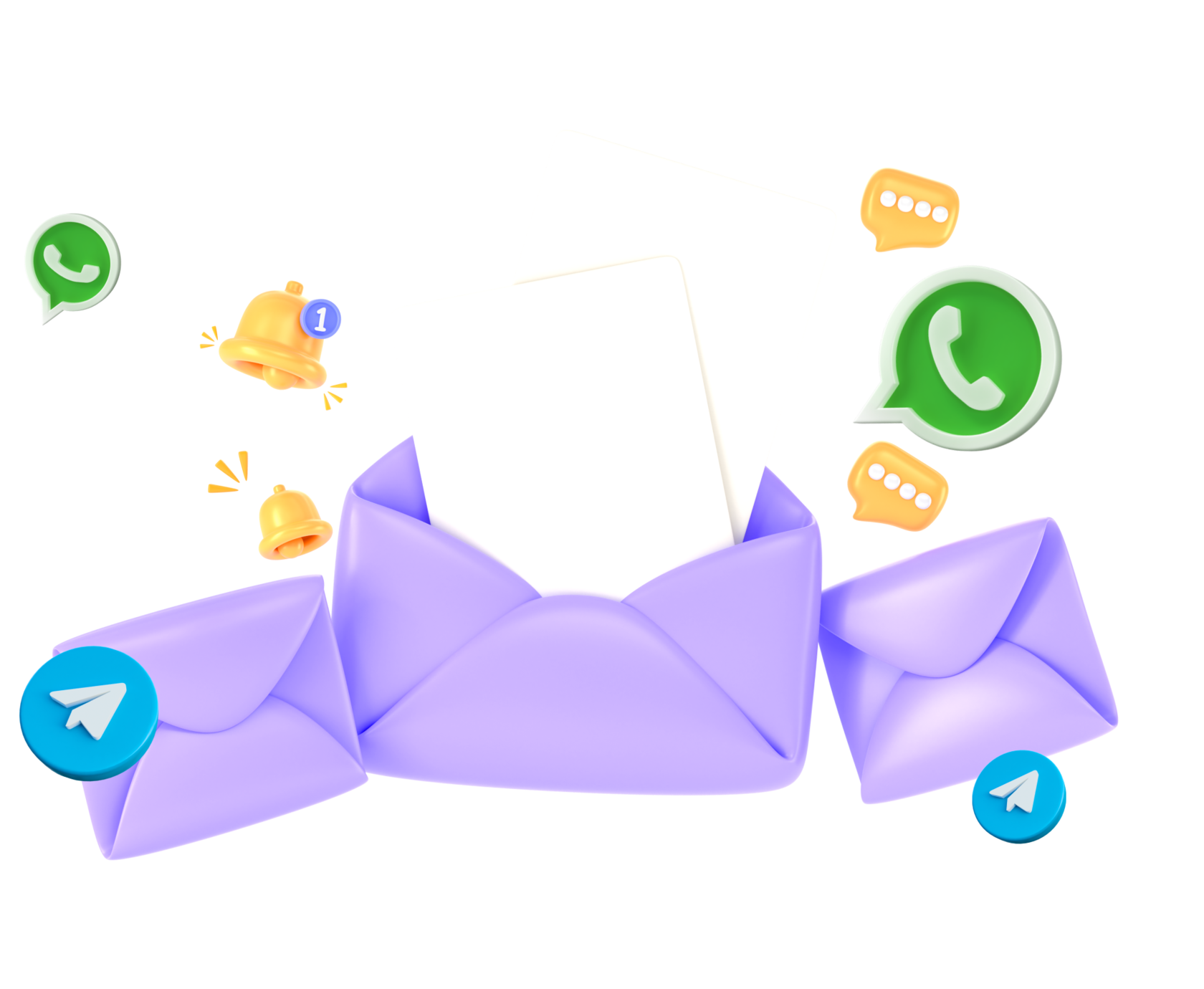
Рассылки через RadistWeb — это удобно и экономит время. Не нужно залезать в мессенджер и рассылать оттуда сообщения, ведь у сервиса есть все необходимые инструменты в личном кабинете и даже больше. Используйте автоматические рассылки для рекламных предложений, собирайте обратную связь от подписчиков, отправляйте SMS и email-письма через единую систему.
Быстрый запуск Создайте рассылку за 5 минут прямо из личного кабинета без сложных настроек | Детальная аналитика Отслеживайте доставку, прочтение сообщений и скачивайте отчеты в Excel | Сегментация аудитории Отправляйте сообщения по тегам и условиям, выбирая только нужных клиентов |
Отложенная отправка Планируйте рассылки на удобное время, система отправит автоматически | Безопасность данных Все контакты и переписки хранятся в защищенном облаке с шифрованием | Интеграция с CRM Синхронизация с Битрикс24 и amoCRM — все рассылки попадают в вашу CRM |
О RadistWeb
RadistWeb — простая CRM для мессенджеров с поддержкой массовых рассылок. Это эффективное решение для компаний, которым не нужны сложные CRM-системы с кучей неиспользуемых функций.
Преимущества RadistWeb:
- Все общение с клиентом приходит в одном чате. Разные менеджеры могут общаться с одним клиентом с одного номера. Если сотрудник уволится, история сохранится, а клиент сможет остаться на связи с тем же номером компании.
- Все истории переписок и заметки о клиентах сохраняются в системе. Руководитель может проконтролировать взаимодействие с клиентами. Любой менеджер с доступом к переписке в RadistWeb может дополнить или посмотреть сведения о клиенте.
- Можно упростить работу с помощью конструктор шаблонных сообщений.
- Аналитика и статистика помогут оценить эффективность рекламных рассылок.
- Управление группами подписчиков и автоматизация действий по согласиям на рекламную рассылку.
- Интеграция с маркетплейсами и сервисами доставки.
- Инструменты для создания форм и обработки запросов с сайта.
- Защита конфиденциальности данных и антиспам-фильтры.
А теперь перейдем к главному — инструкции по созданию и управлению рассылками в RadistWeb. Вы сможете:
- Создавать автоматические рекламные рассылки по различным триггерам
- Отслеживать, кто прочитал рекламные сообщения
- Настраивать таргетированные рекламные предложения для разных групп
- Интегрироваться с Google сервисами
- Отвечать на запросы покупателей через единую систему
- Использовать конструктор рекламных кампаний
- Получать отчеты по эффективности рекламных рассылок
- Управлять задачами и действиями в рамках CRM
Пошаговая инструкция как отправлять рассылки с помощью RadistWeb:
Шаг 1. Чтобы создать рассылку, перейдите в левом столбце в раздел “Рассылки” и нажмите на кнопку "Создать рассылку".
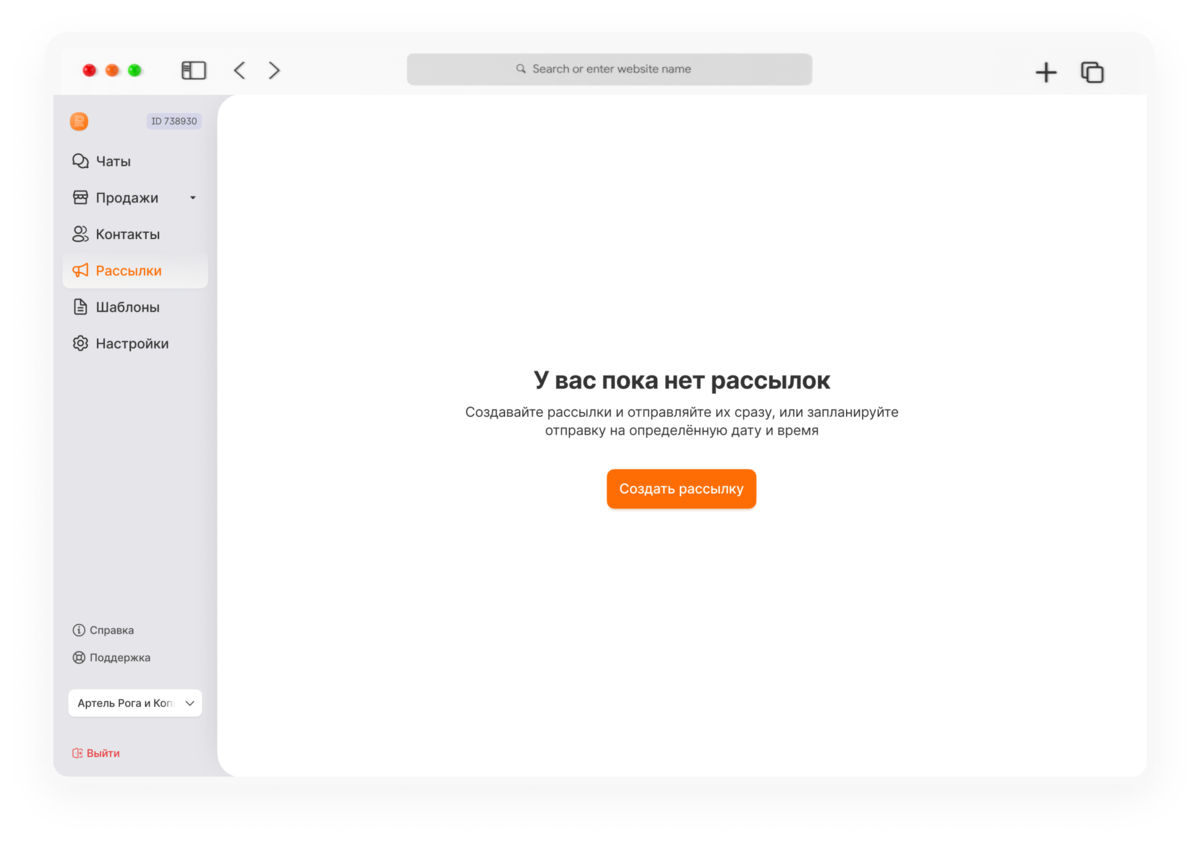
Шаг 2. Укажите название рассылки (не больше 50 символов).
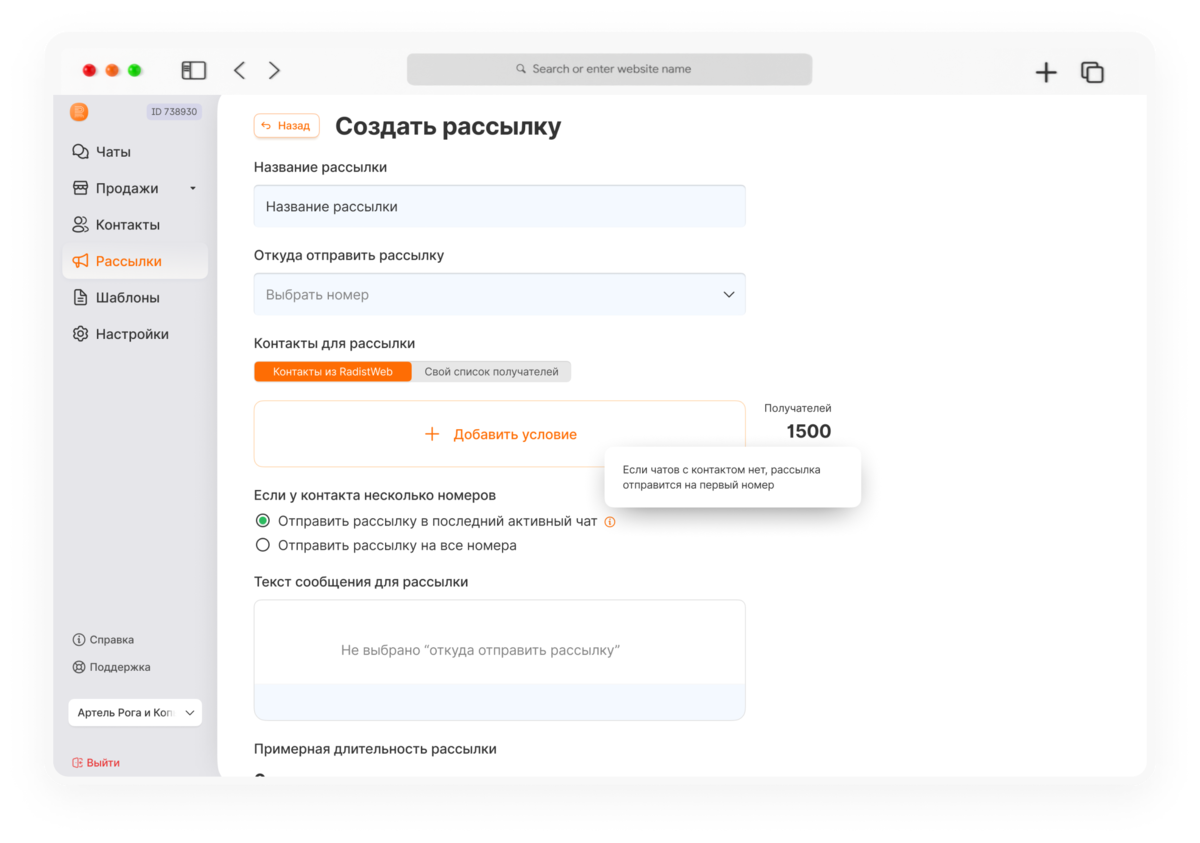
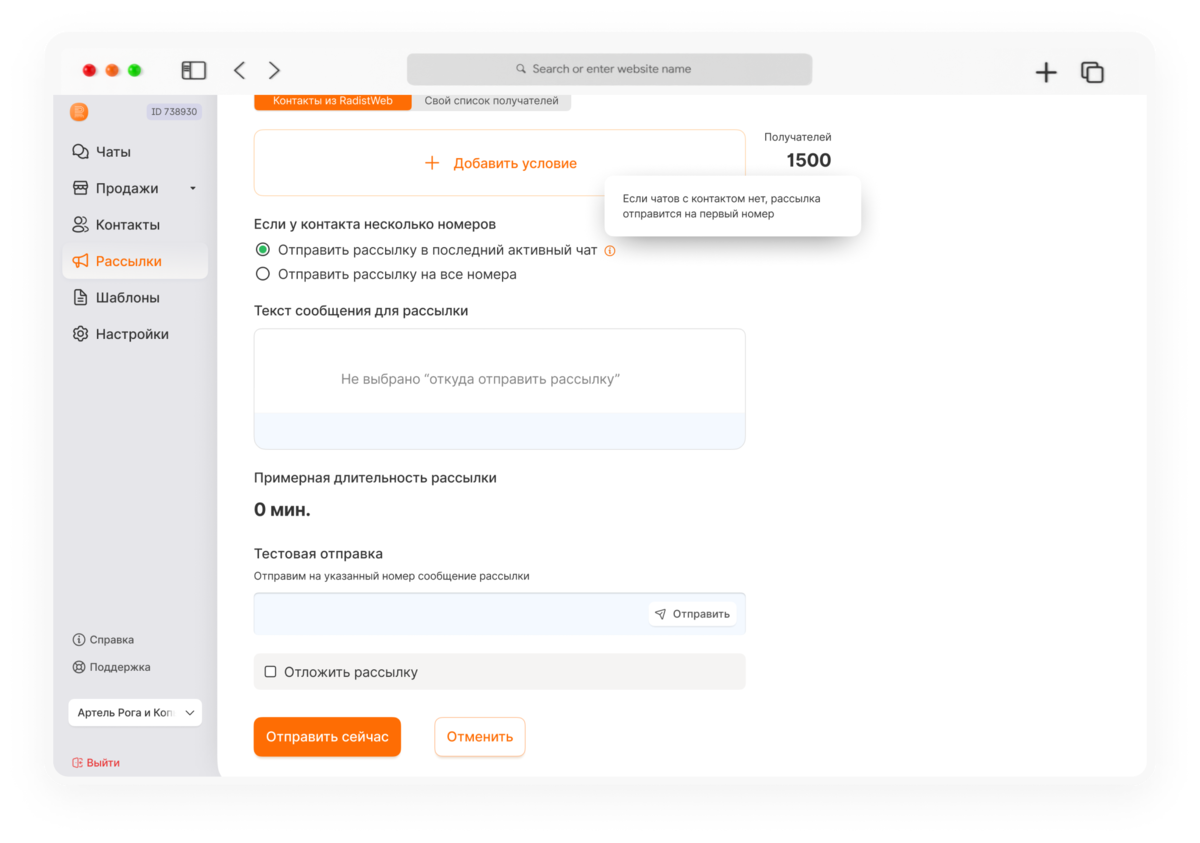
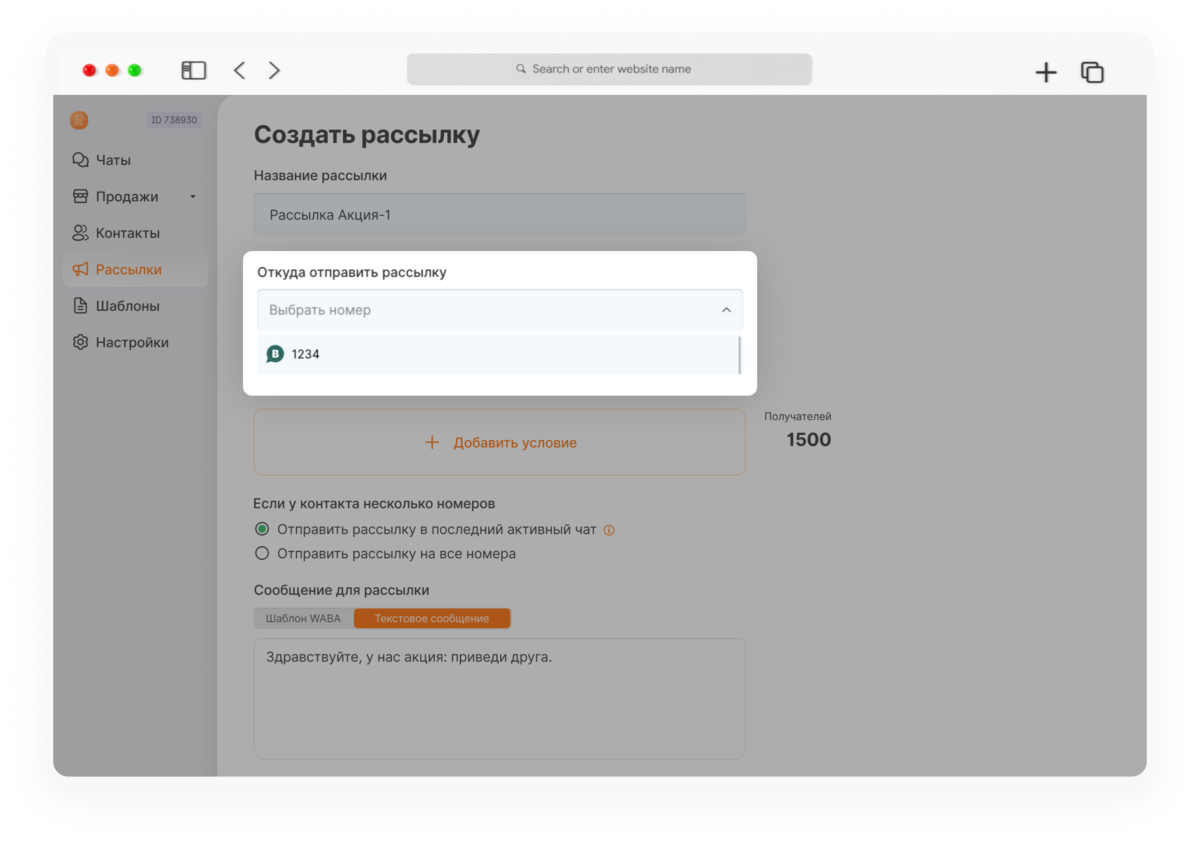
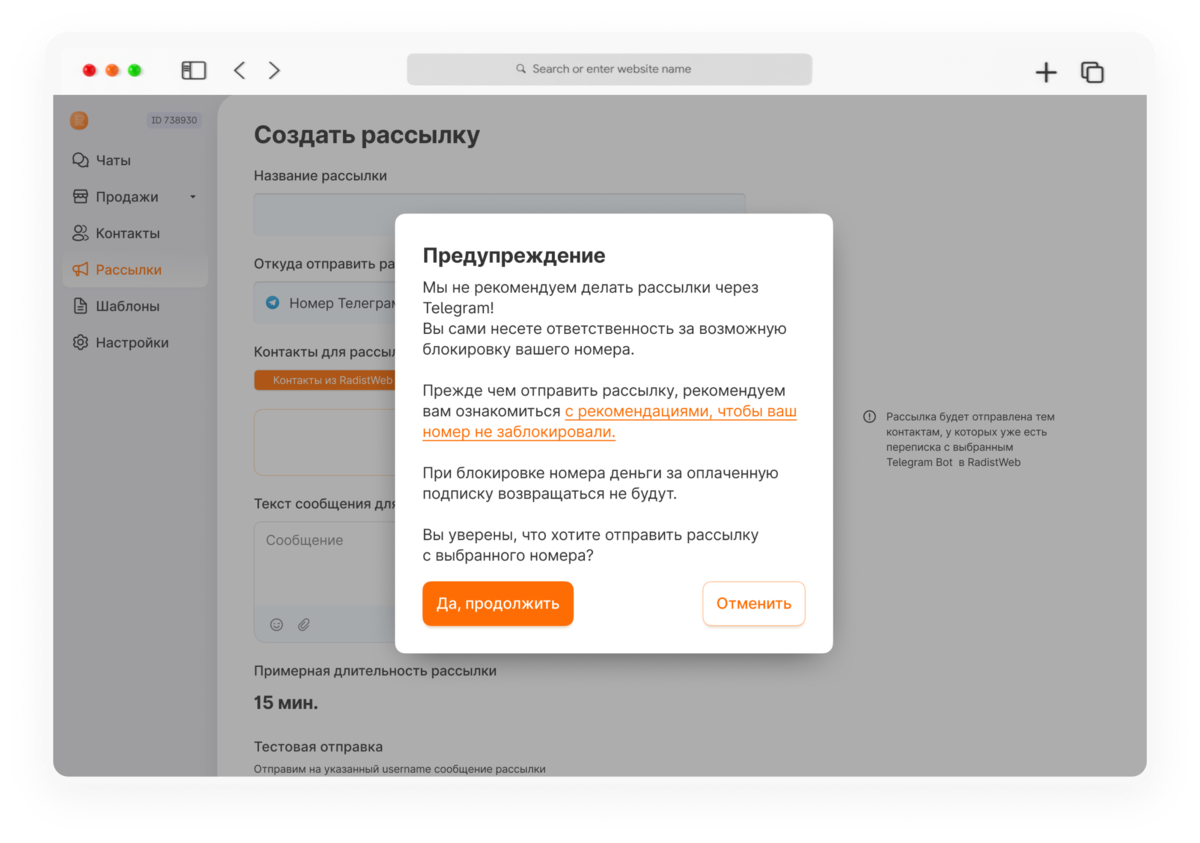
Шаг 4. Выберите базу, которой хотите отправить рассылку. Есть два варианта: "Контакты из RadistWeb" или "Свой список получателей". По умолчанию будет стоять "Контакты из "RadistWeb".
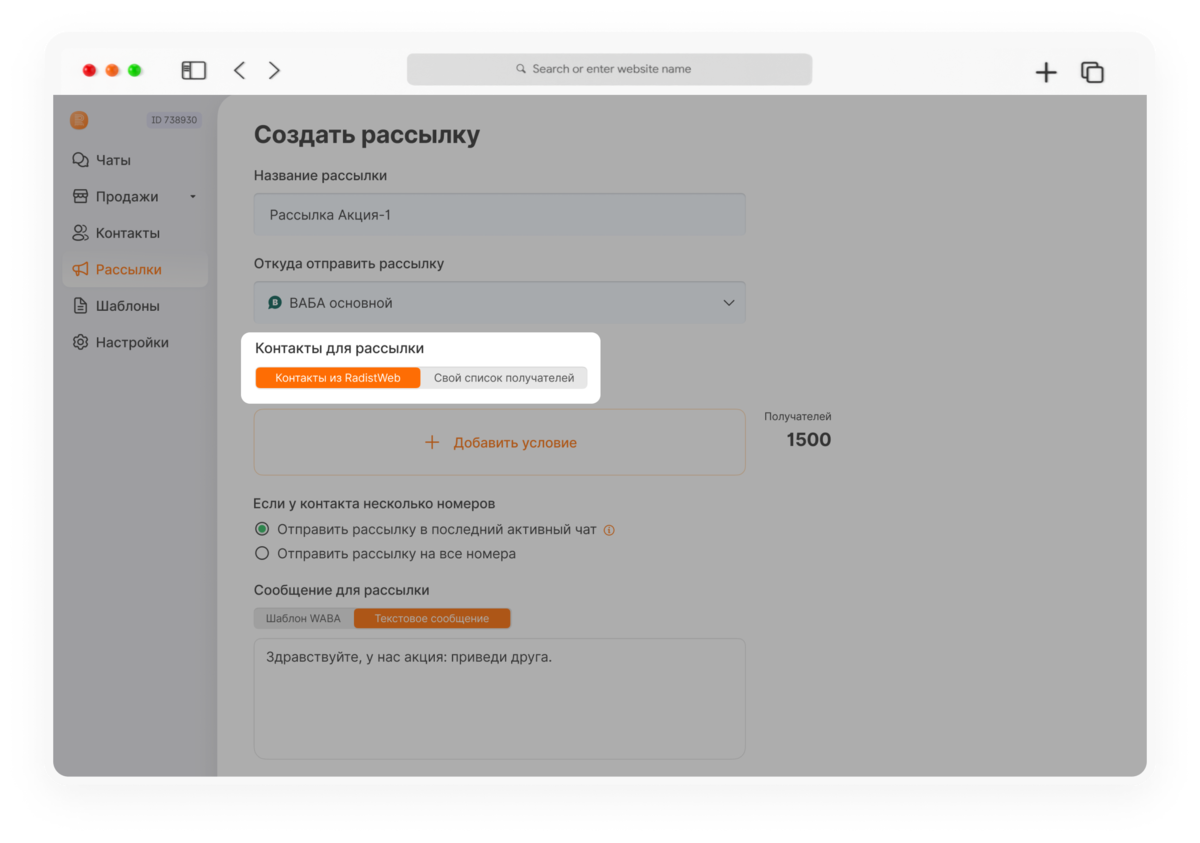
Рассмотрим подробнее каждый вариант:
"Контакты из RadistWeb"
Чтобы рассылка автоматически не отправлялась всем контактам, сохраненным в личном кабинете, настройте условия отбора получателей. Пока не выбраны условия, будут отображаться все контакты, которые компания сохранила в RadistWeb.
Для добавления условия, нажмите на кнопку “Добавить условие” и выберите теги. Контакты для рассылки могут соответствовать всем условиям или одному из них.
По умолчанию стоит настройка на соответствие всем условиям. Количество получателей меняется в зависимости от выбранных условий и фильтра “Все условия”/”Одно из условий”.

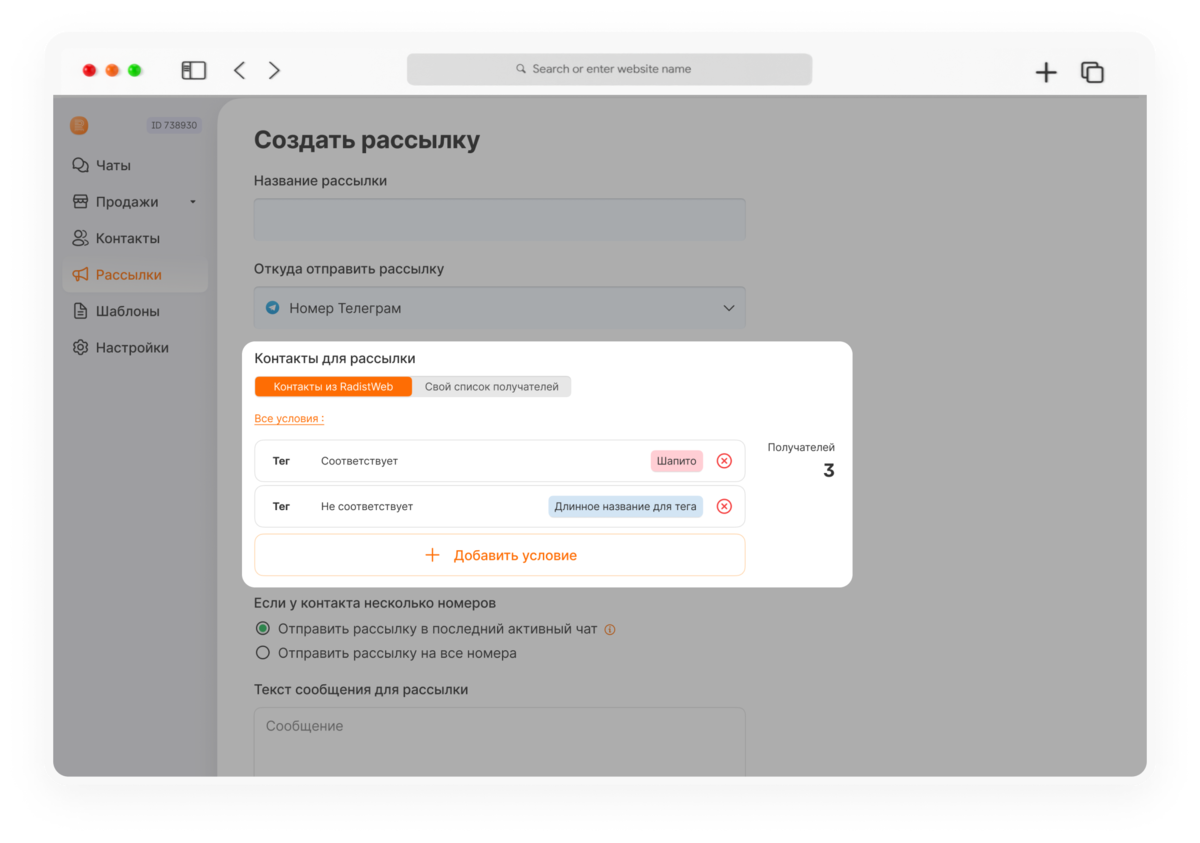
У одного получателя может быть несколько номеров. В этом случае можно отправить рассылку на все номера или же выбрать последний, по которому общались с клиентом. Этого шага нет, если рассылка происходит в Telegram Bot.
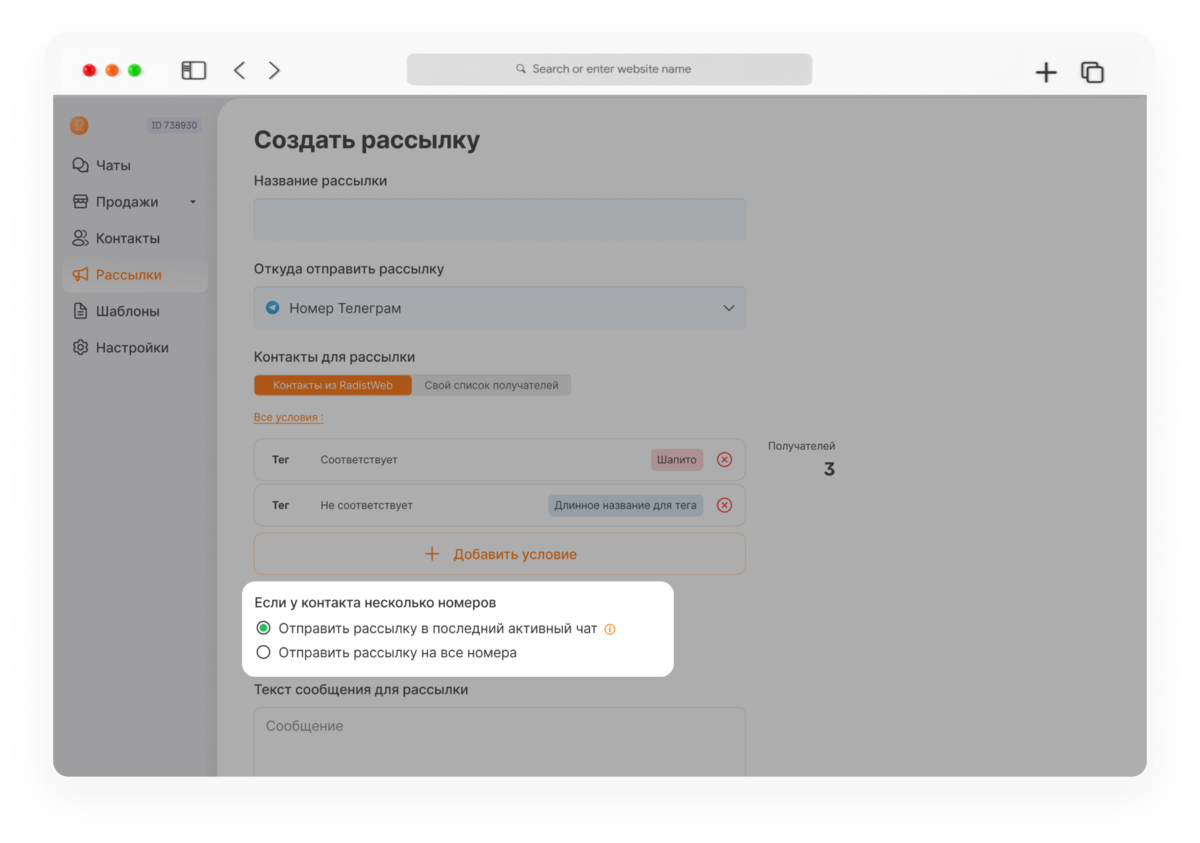
«Свой список получателей»
Для рассылки в WhatsApp в списке получателей укажите номера телефонов. К телефонам можно добавить имена, под которыми сохранятся контакты.
В Telegram в список получателей можно вводить телефоны или username.
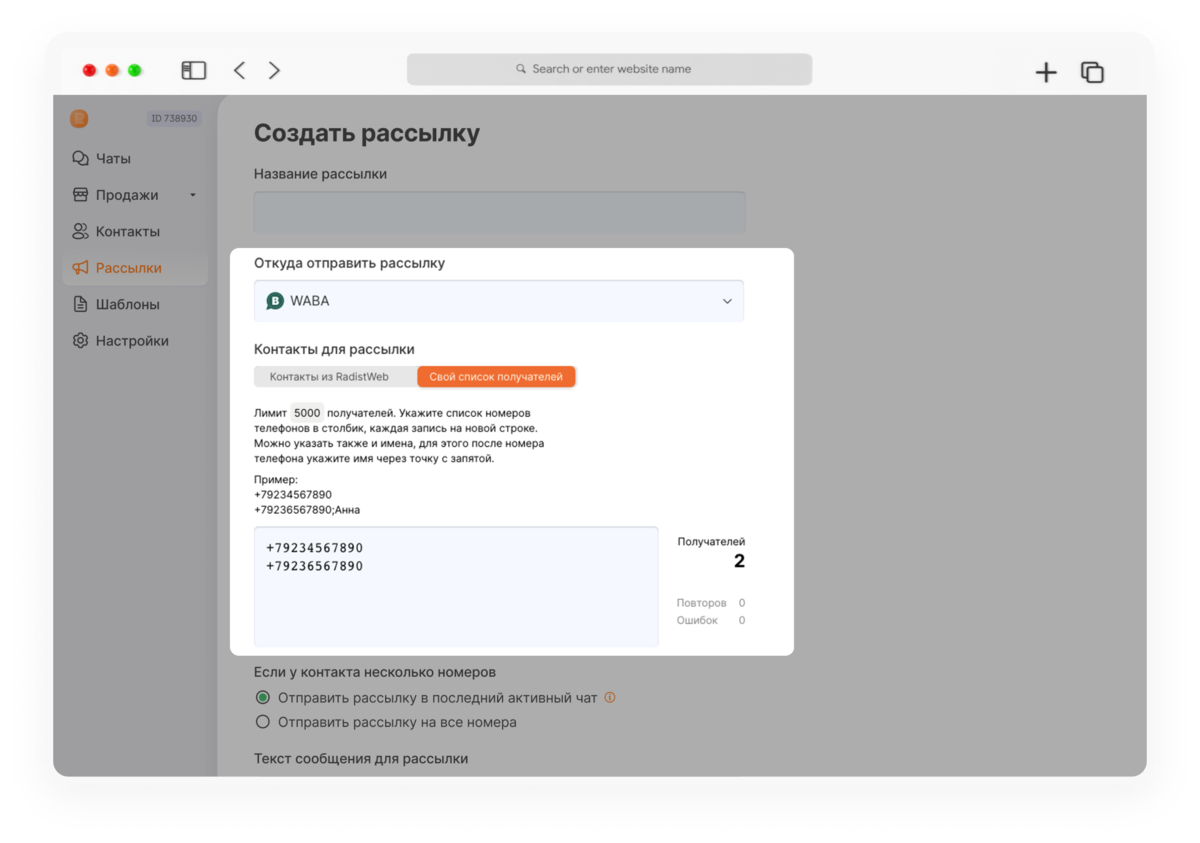
5.1. Если выбрать рассылку в WhatsApp Business API, то открывается окно выбора шаблонных сообщений.
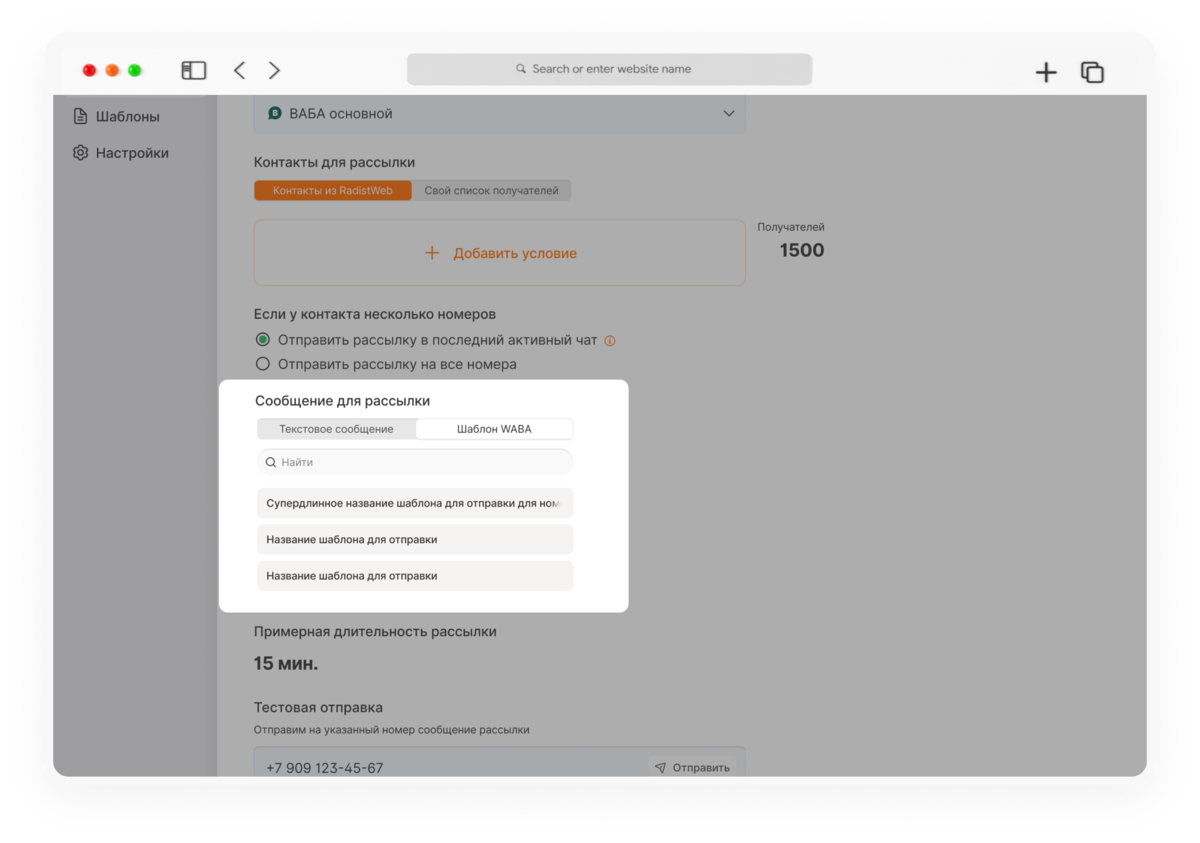
Как только выбран шаблон, откроется сам текст сообщения и кнопки для загрузки файлов-вложений. Когда выберите файл и загрузите его, он отобразится в поле шаблона.
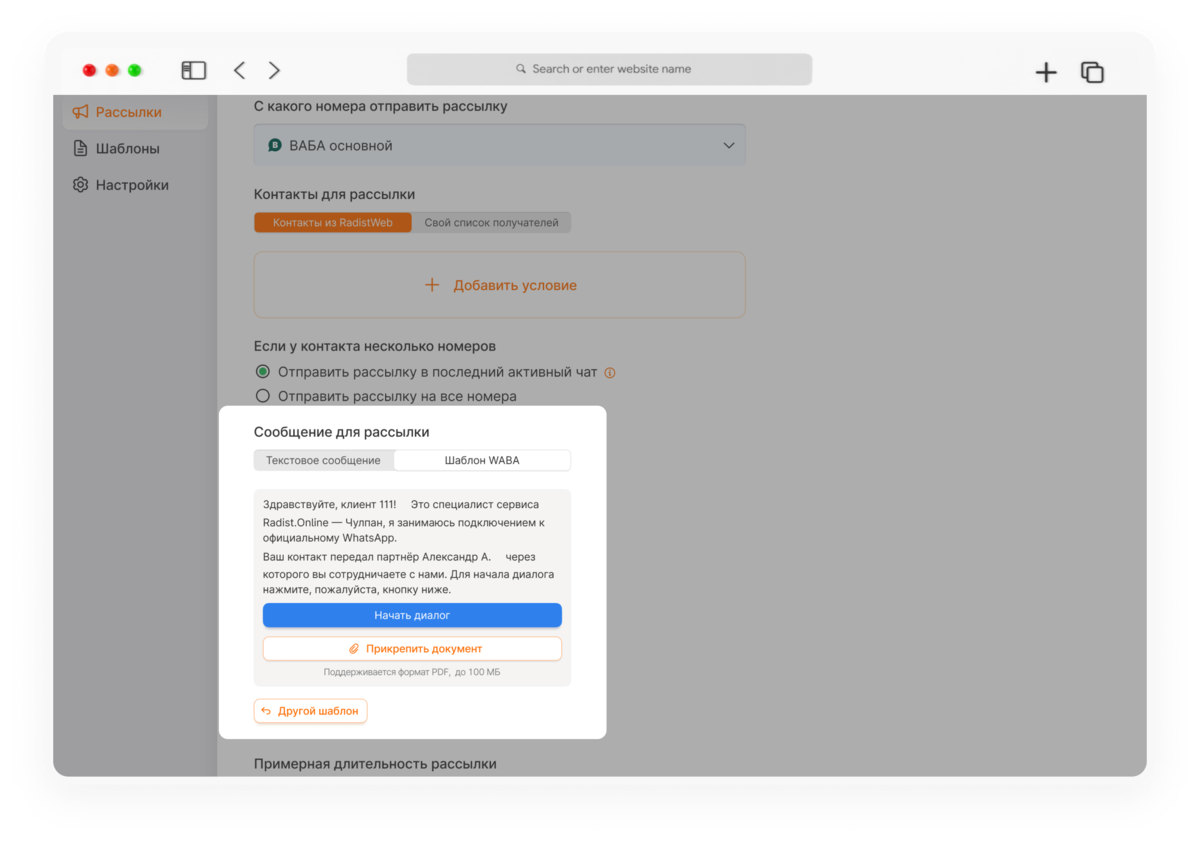
5.2. Если рассылка идет в Telegram/Telegram Bot или сером WhatsApp, то откроется окно для ввода сообщения. Это может быть текст, файл, эмоджи. К сообщению можно прикрепить только один файл/картинку/видео.
Текст - до 8192
Подпись к файлам - до 1024
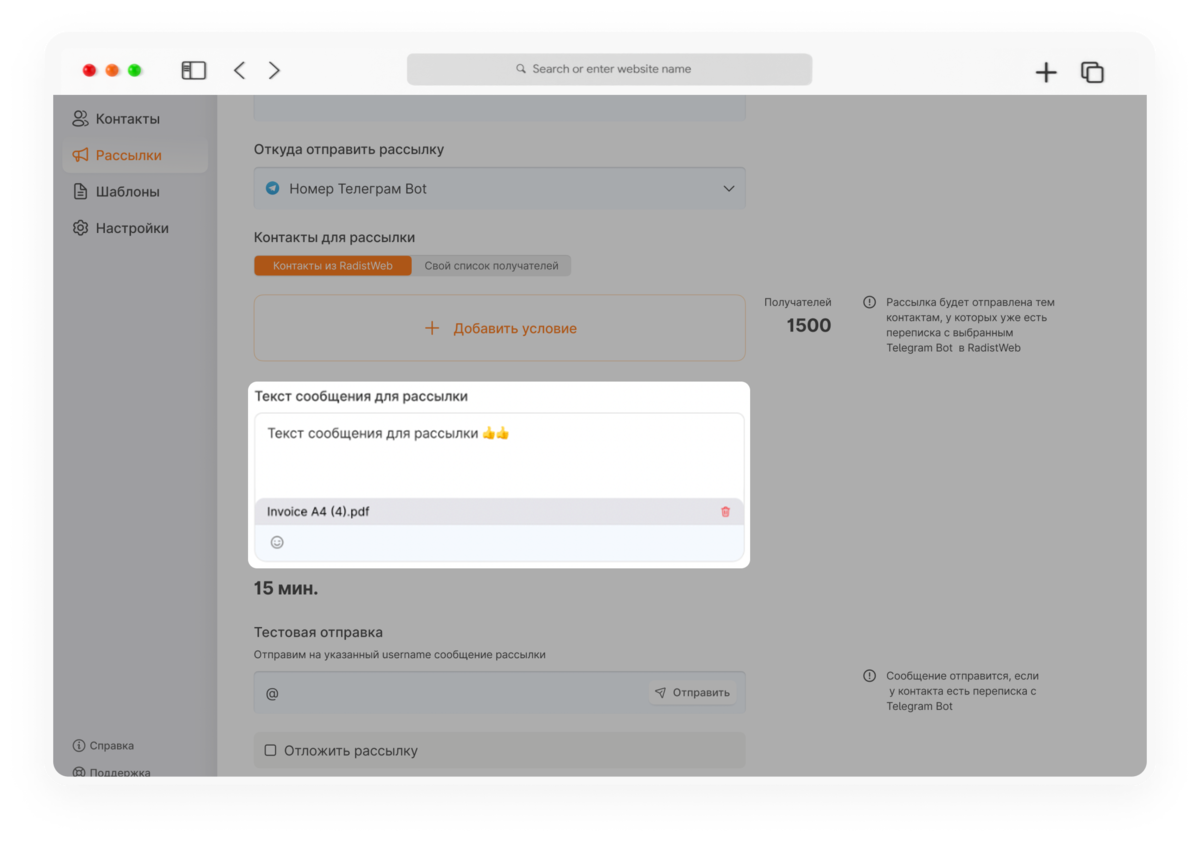
Шаг 6. После того как создадите сообщение, будет указана примерная длительность рассылки.
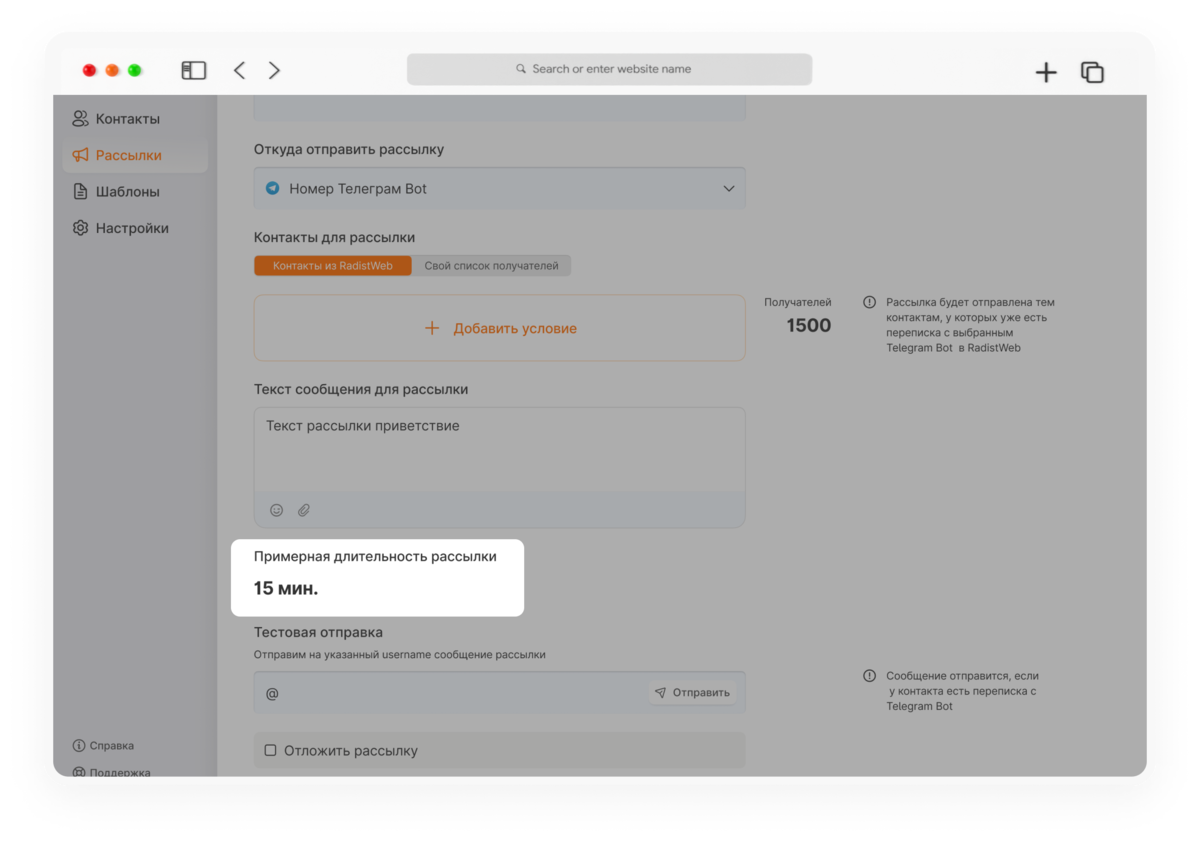
При выборе "Отложить рассылку", открывается поле для указания даты и времени отправки сообщения.
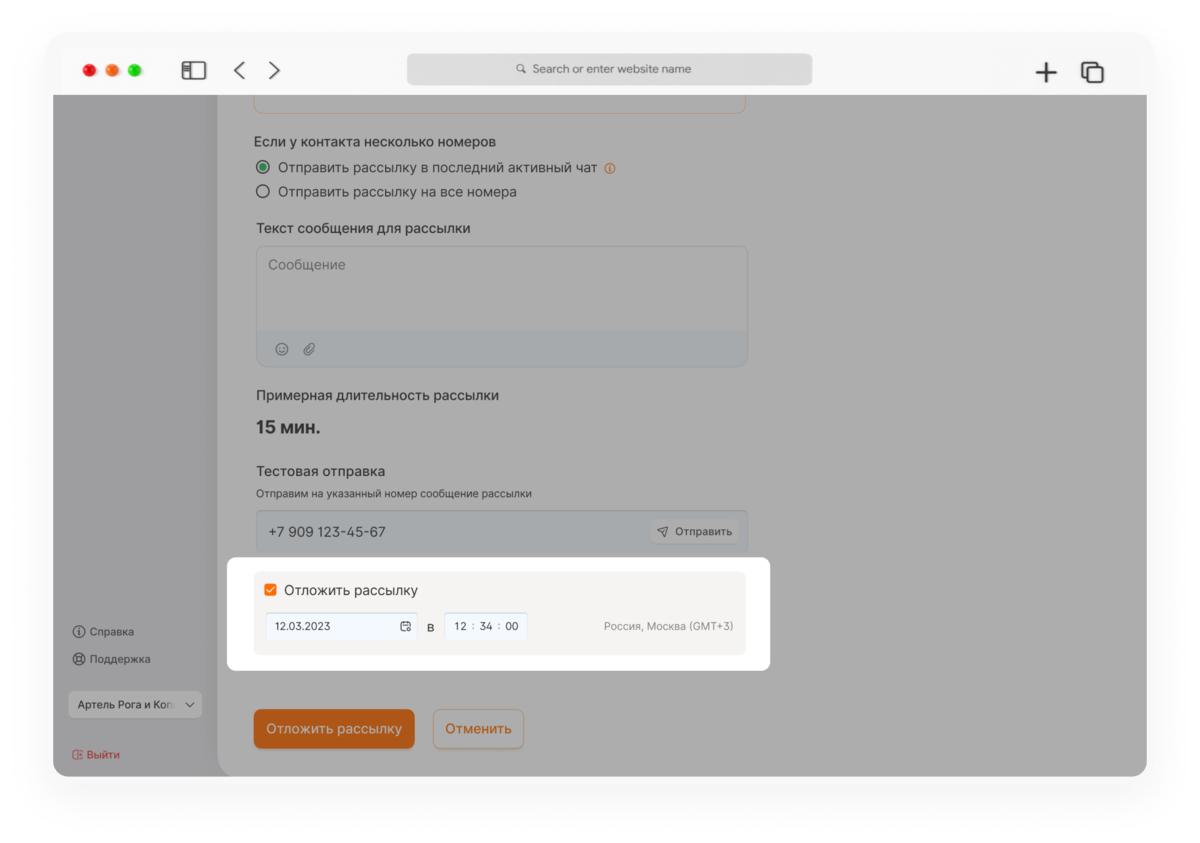
За 24 часа до отправки запланированной рассылки придет уведомление, что нужно проверить, все ли готово. При необходимости, его можно отключить в настройках.
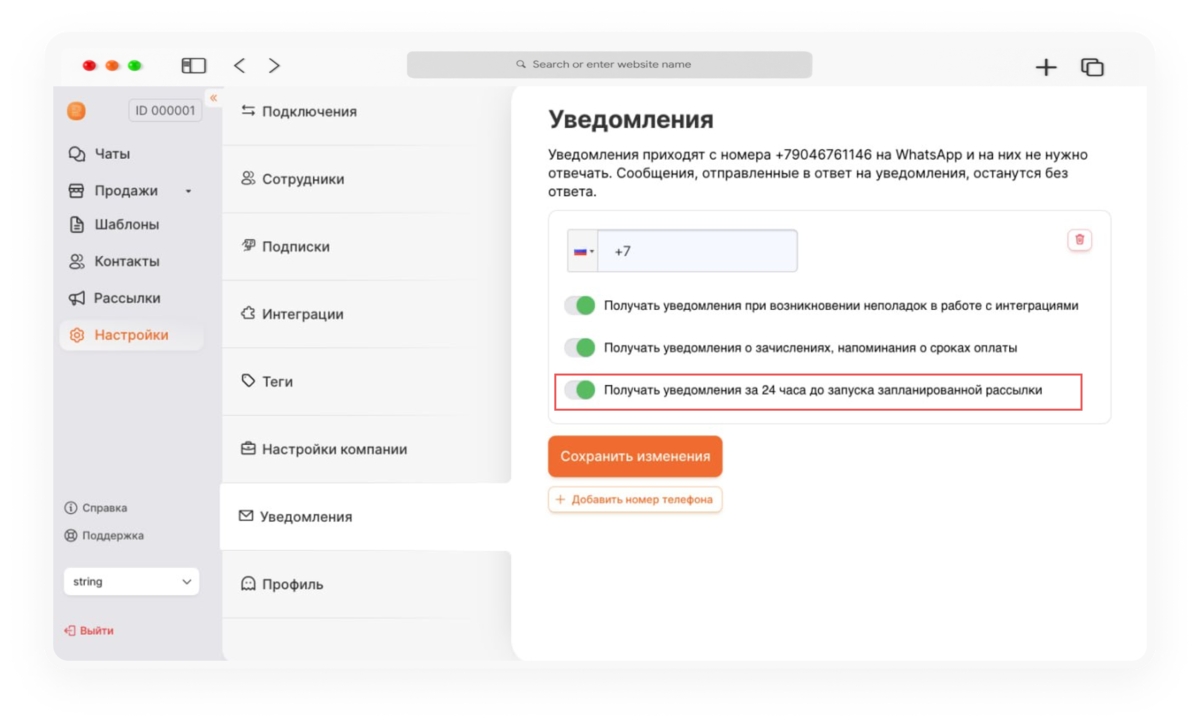
Еще о полезных функциях рассылок в RadistWeb
- Кроме отправки и планирования рассылок, в личном кабинете в разделе “Рассылки” можно редактировать рассылки, посмотреть их статус и аналитические данные.
В столбце “Статус” может быть указано один из трех этапов рассылки:
- "Отправляется" - рассылка запущена, но не завершена. На этом этапе рассылку можно остановить. При нажатии на кнопку “Остановить” появится окно подтверждения.
- Завершена.
- "Ошибка" - если навести на иконку рядом со статусом, будет указана причина ошибки во всплывающем поле. Например, "Подписка не оплачена", "Подключение не в подписке" и т.д.
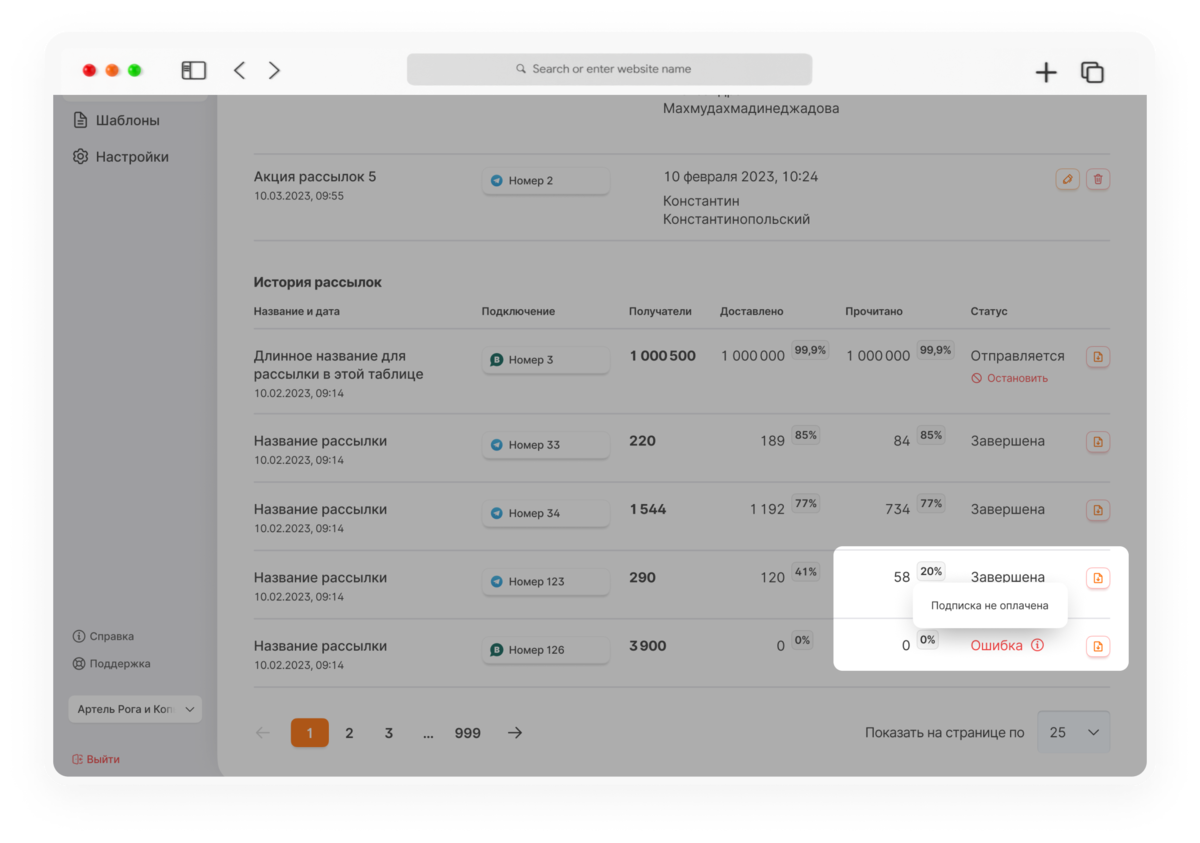
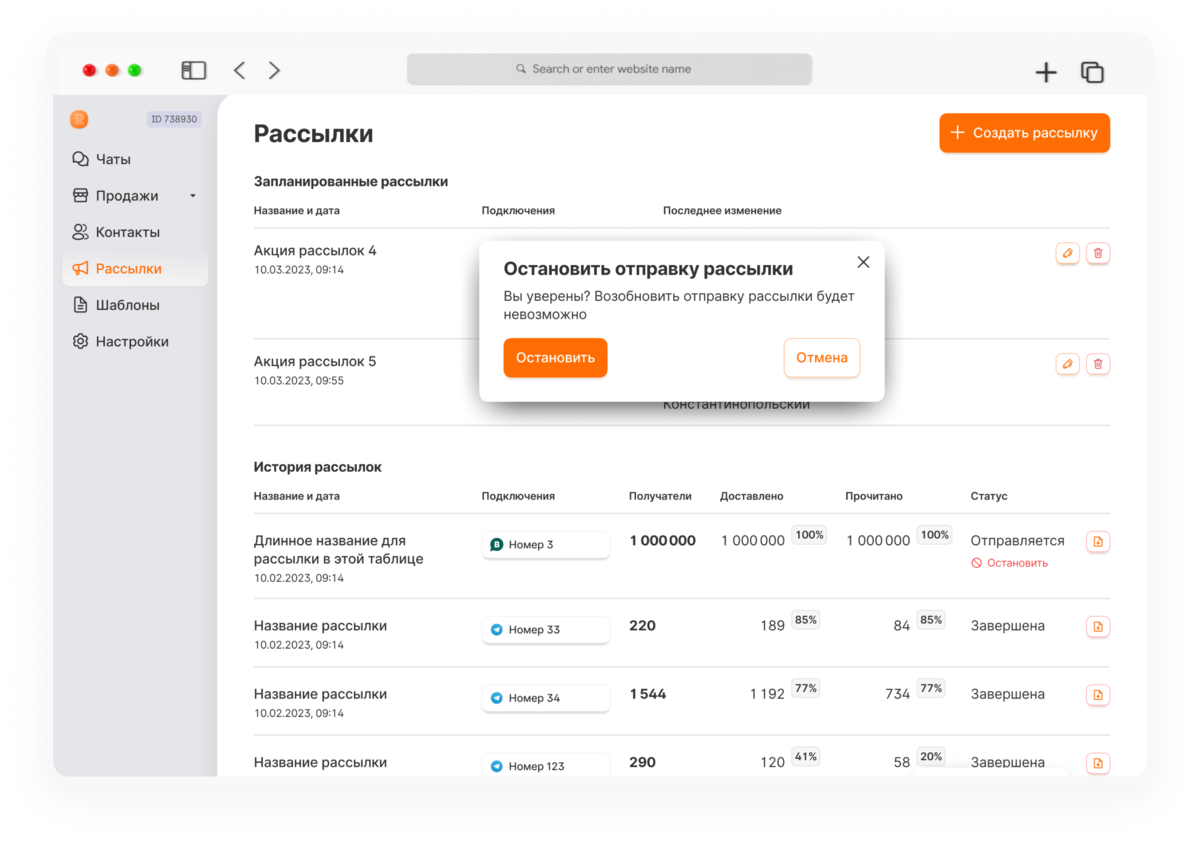
Если в списке рассылок нажать на одну из них, откроется окно информации. Отложенные рассылки можно редактировать и удалять.
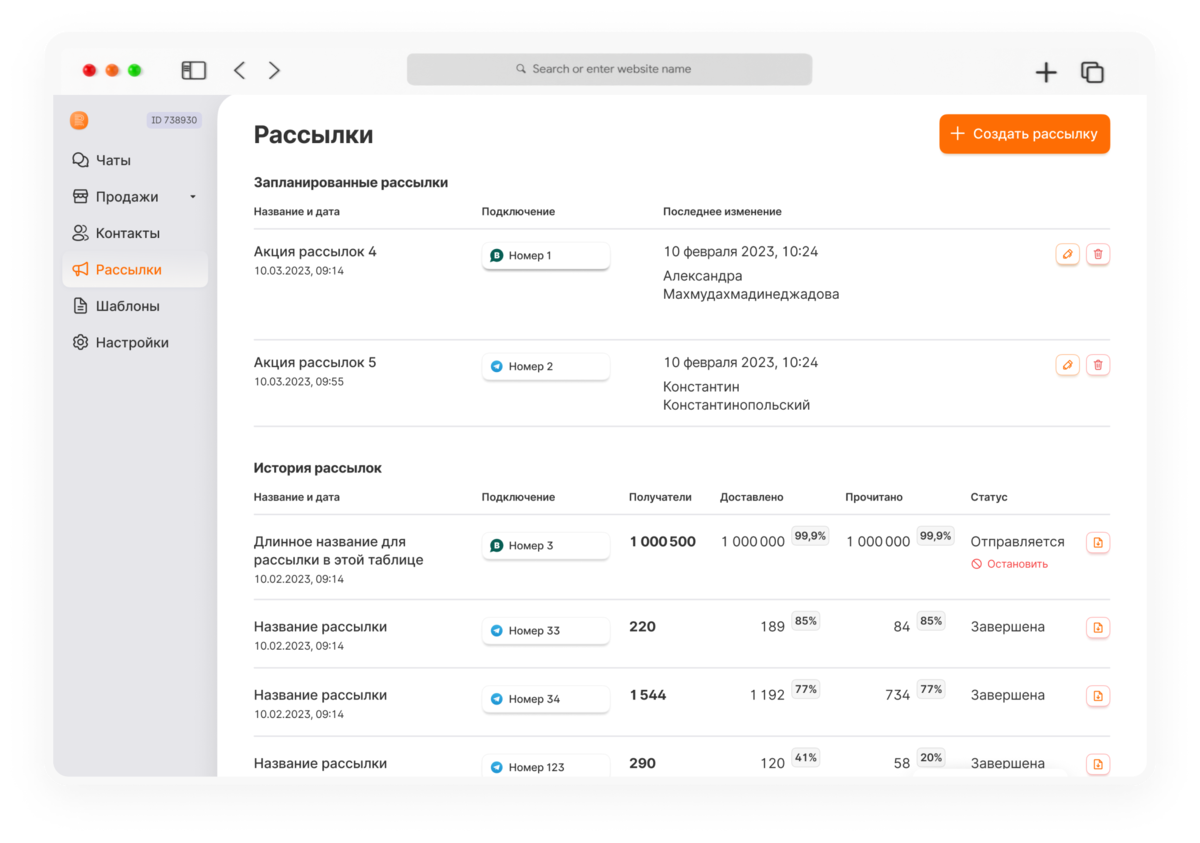

3. Рассылки, отправленные из RadistWeb, дублируются в Битрикс24 и amoCRM. Если для вас это критично, то можно отключить в личном кабинете в разделе” Интеграции”, выключив интеграцию на время рассылки.
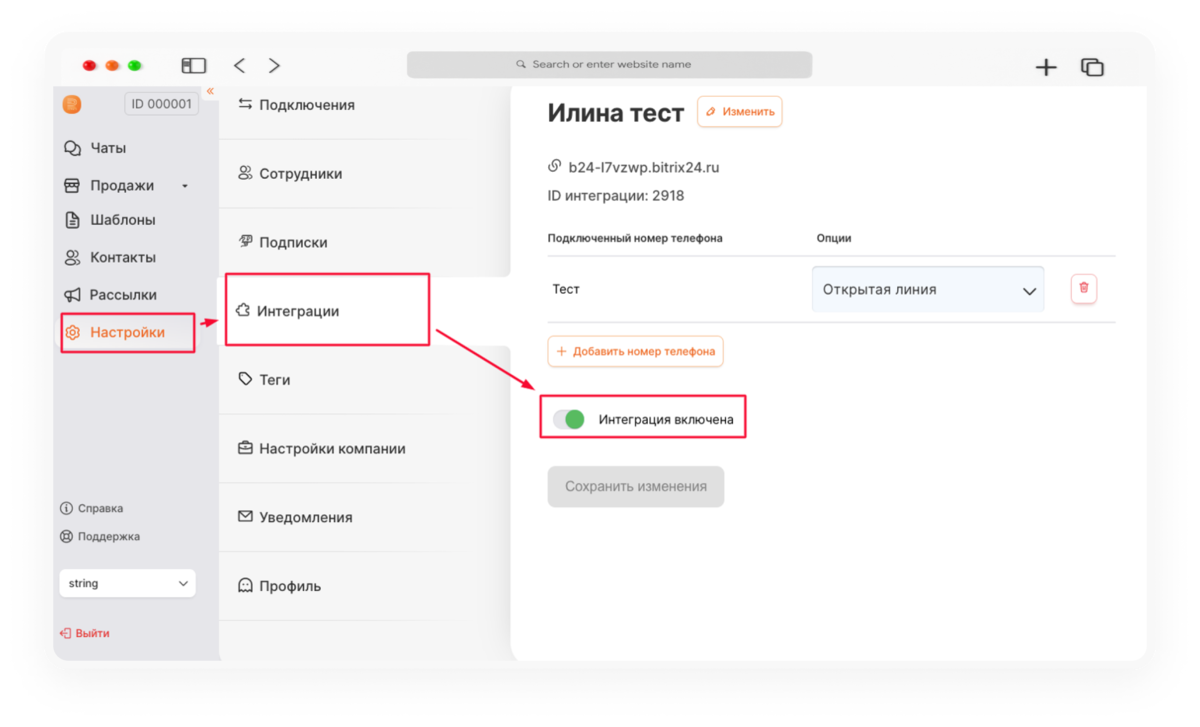
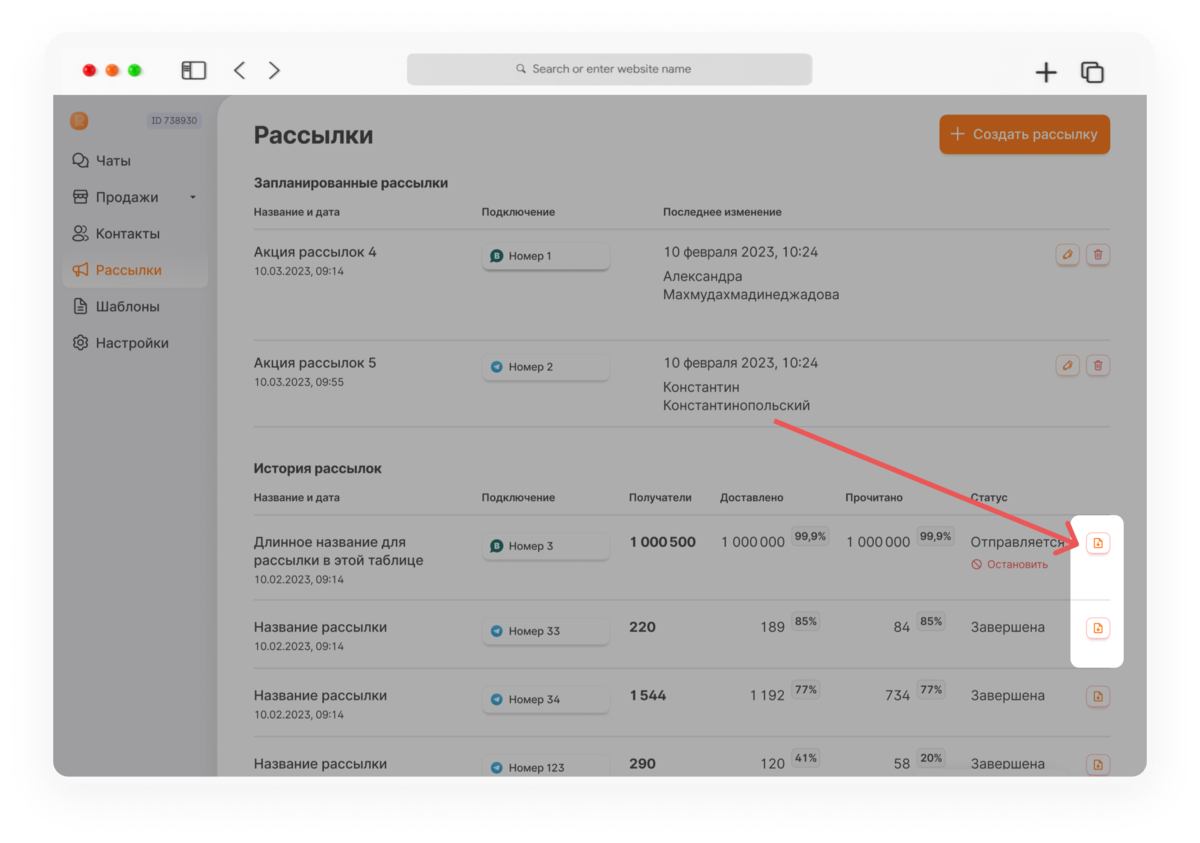
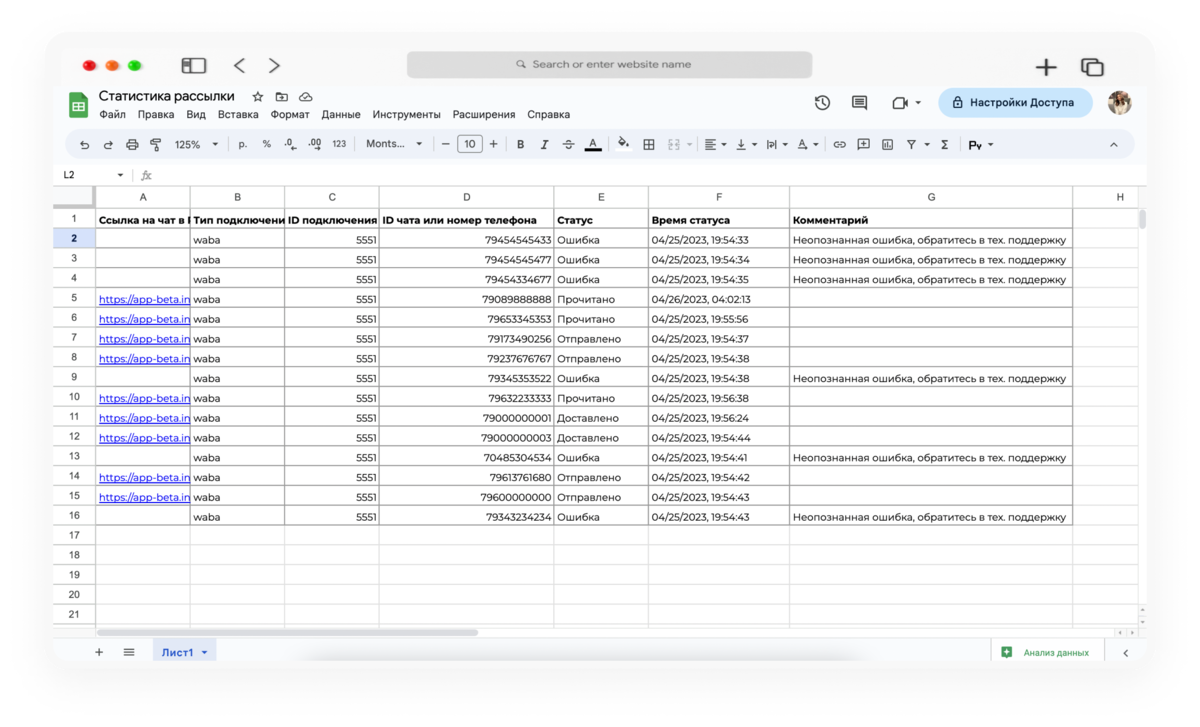
Частые задаваемые вопросы
Заключение
Теперь вы знаете, как запускать рассылки в RadistWeb. Это удобный и простой в использовании модуль, который экономит время сотрудникам и позволяет эффективно продавать услуги и товары.
Вы оплачиваете только нужные вам подписки, а сами функции платформы - бесплатные. Подключение занимает 5 минут, а тестовый период – три дня без ограничений (данные банковской карты вводить не нужно). Попробуйте прямо сейчас!
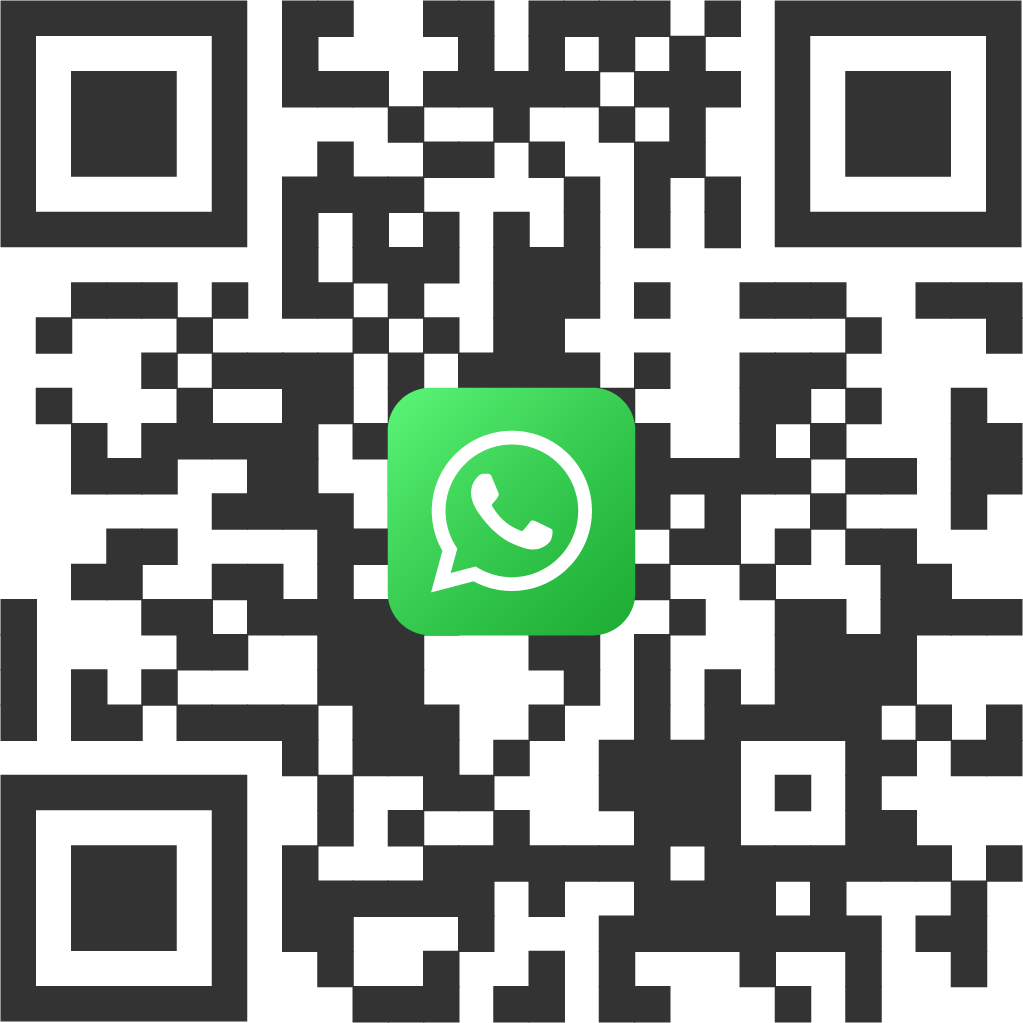
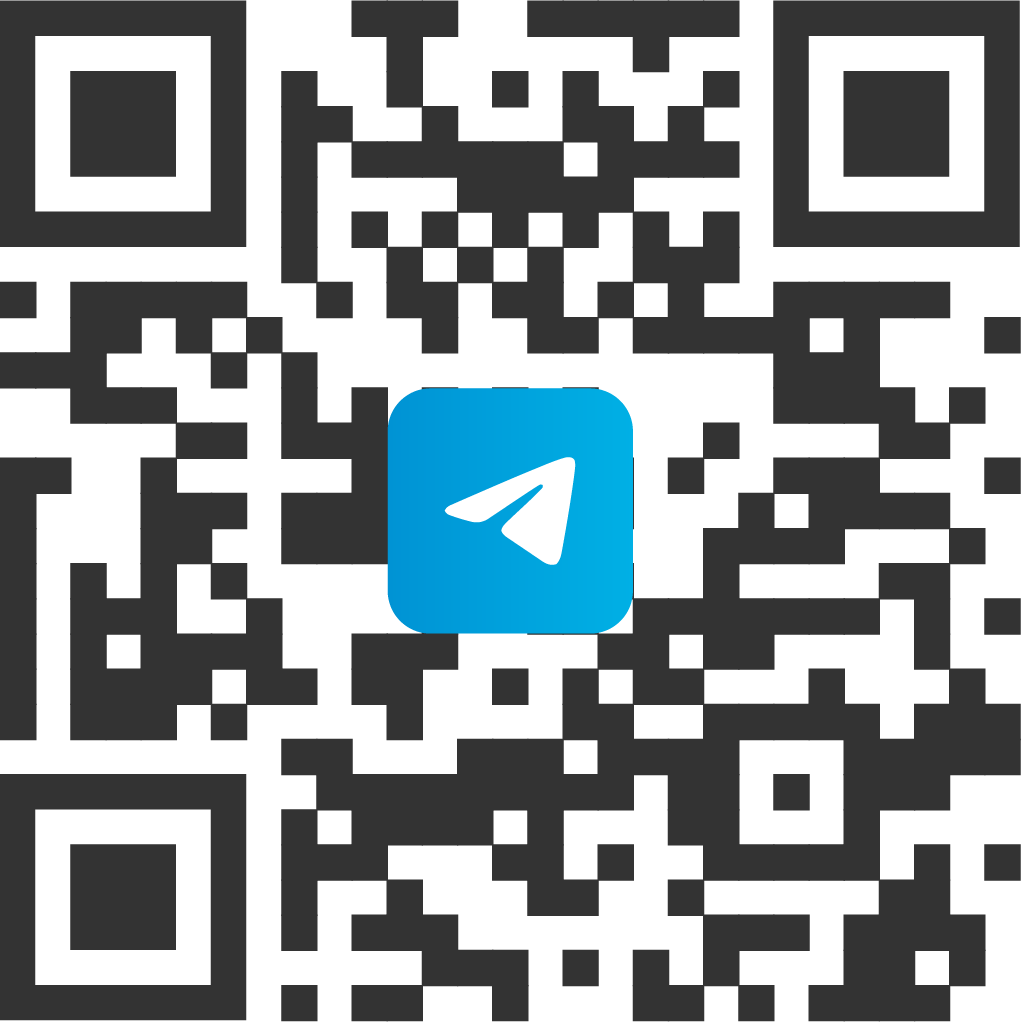
и мы с вами свяжемся
Подписывайтесь на наши соцсети и следите за новостями!